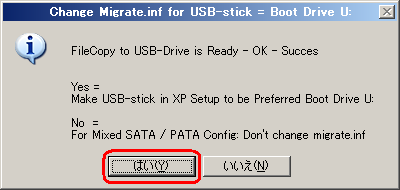USB_MultiBoot_10.zip を解凍し、解凍先にある USB_MultiBoot_10.cmd を実行します。
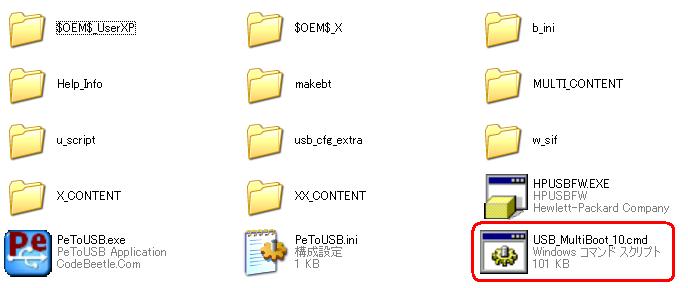
コマンドプロンプトが立ち上がります。何かキーを押します。
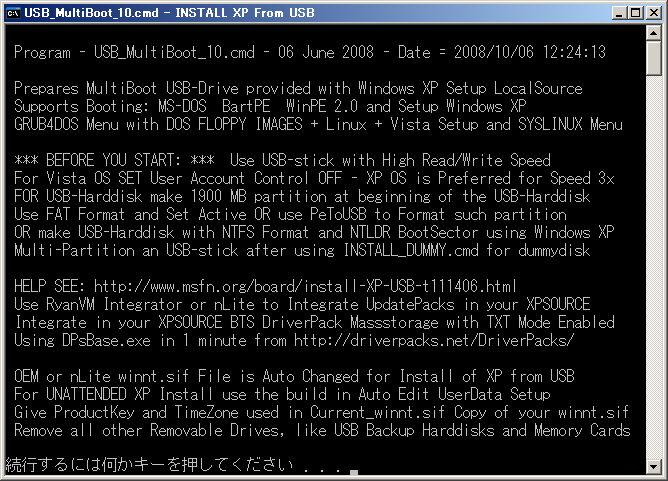
USBメモリを、どの形式でフォーマットするか選択します。 FATでフォーマットする場合は p、NTFSでフォーマットする場合は h、フォーマットしない場合は n を入力し、Enterキーを押します。 (この例ではFATフォーマットを選択します)
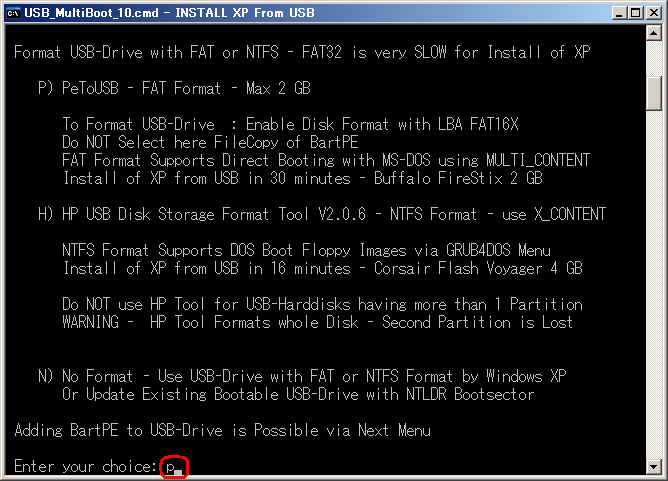
FATフォーマットを選択すると、PeToUSB が起動します。 「Destination Drive:」のプルダウンメニューでターゲットのUSBメモリが選択されていることを確認し、Startボタンをクリックします。
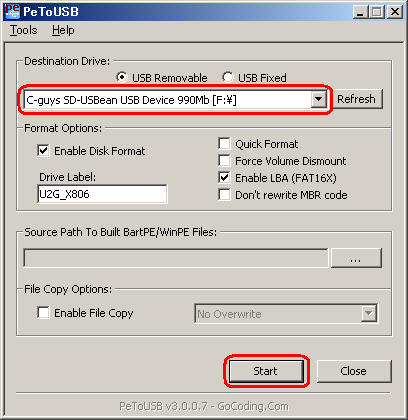
二度にわたって確認を求められます。それぞれ「はい(Y)」をクリックすると、フォーマットが始まります。
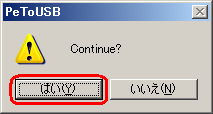
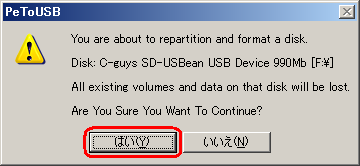
下のメッセージボックスが出たらフォーマット完了です。「OK」をクリック。
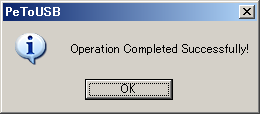
PeToUSB を閉じて、コマンドプロンプトの画面に戻ります。 1 を入力して、Enterキーを押します。
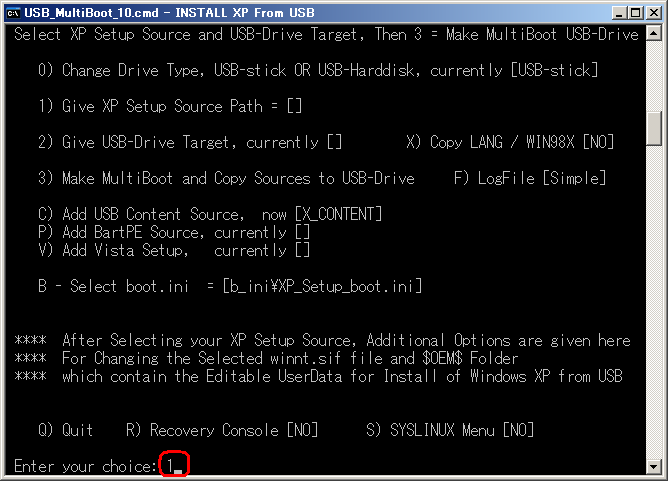
Windows のインストールディスクが入っているドライブを選択します。
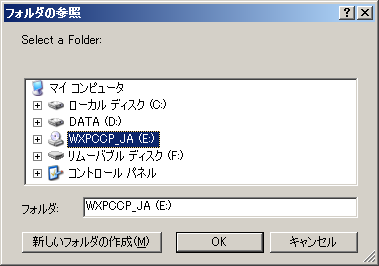
無人インストールの設定をどうするか聞かれます。 このままだと、使用者名がUserXPになるなど、勝手な設定にされてしまうので、「はい(Y)」をクリックし、すべての項目を設定した方がよいでしょう。
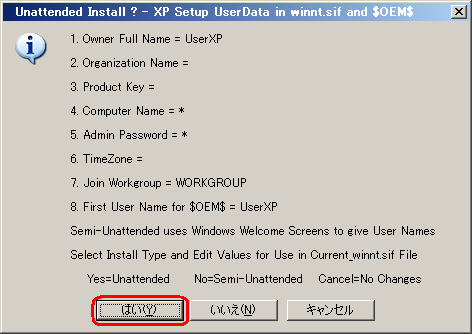
使用者名を入力し、「OK」をクリックします。
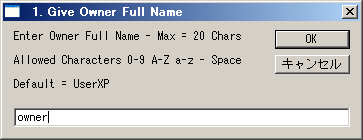
組織名を入力し、「OK」をクリックします。
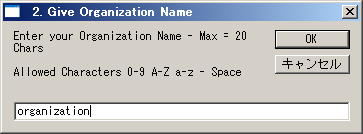
プロダクトキーを入力し、「OK」をクリックします。
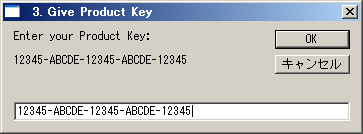
コンピュータ名を入力し、「OK」をクリックします。 * のままにすると、システムがインストール中に自動的にコンピュータ名を生成します。
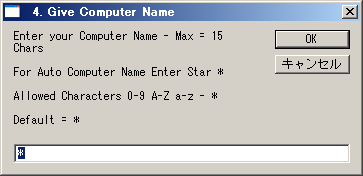
Administrator のパスワードにしたい文字列を入力し、「OK」をクリックします。 * のままにすると、パスワードは設定されません。
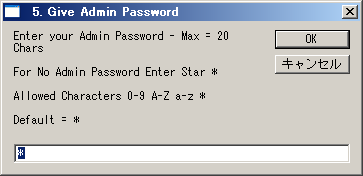
タイムゾーンの番号を入力し、「OK」をクリックします。 日本の場合、235 です。
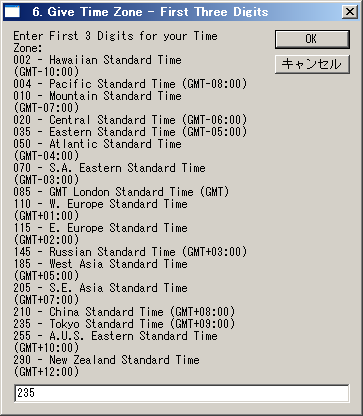
ワークグループ名を入力し、「OK」をクリックします。
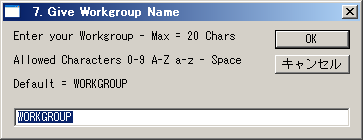
インストール中に自動的にユーザーアカウントが作成されます。ユーザー名にしたい文字列を入力し、「OK」をクリックします。
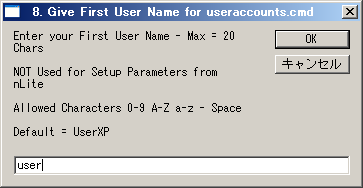
「OK」をクリックします。
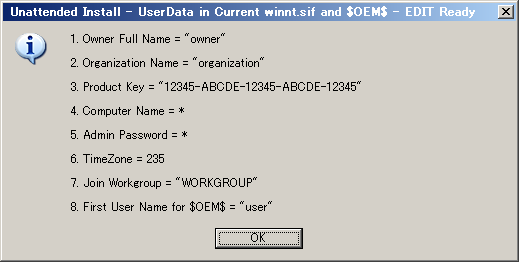
2 を入力して、Enterキーを押します。
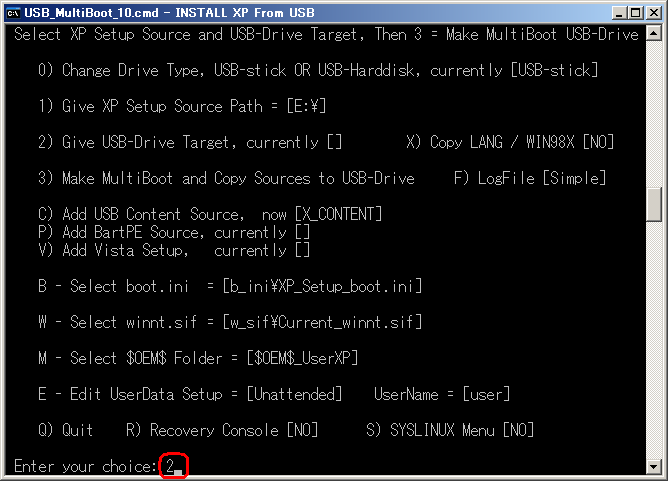
ターゲットのUSBメモリを選択します。
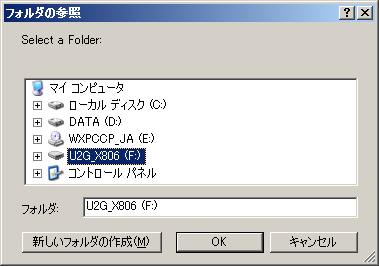
「Copy LANG / WIN98X」が [NO] になっている場合、x を入力してEnterキーを押し、[YES] になるようにします。
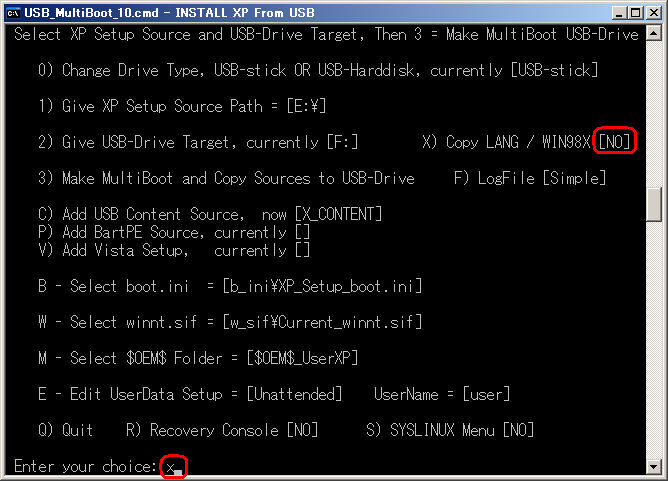
3 を入力してEnterを押し、ファイルのコピーを開始します。
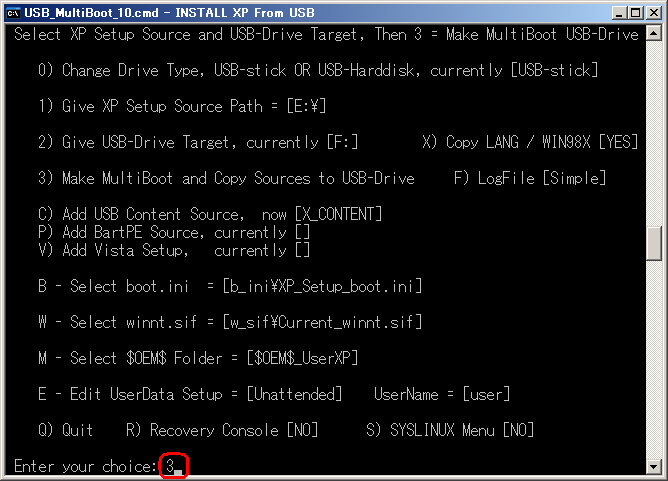
数分後、下のようなメッセージボックスが出ます。「はい(Y)」をクリック。
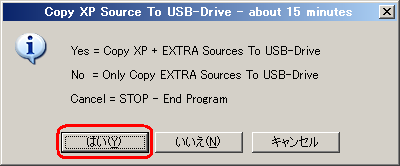
ファイルのコピーが再開されます。ここでは約30分以上の時間がかかりますのでまったりと待ちましょう。
ファイルコピーの終了間際に下のようなメッセージボックスが出ます。「はい」をクリックします。